Cómo usar Google Drive en Android: guía completa paso a paso
Aprende a sacarle el máximo partido a Google Drive en tu móvil Android para guardar, organizar y compartir archivos fácilmente
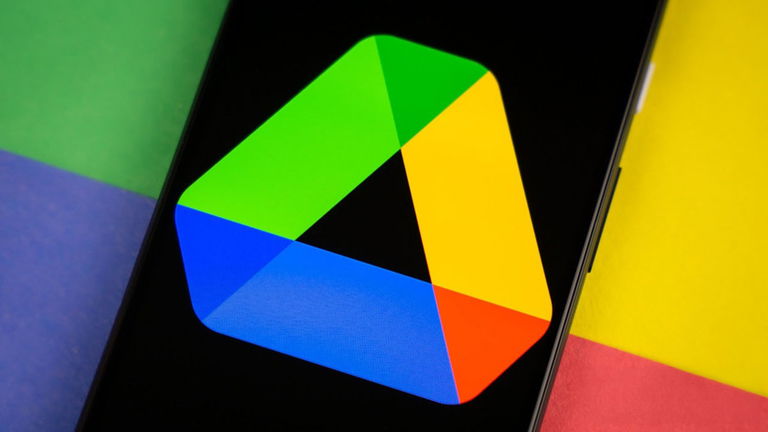
Hoy en día, guardar documentos, fotos o vídeos en la nube es algo casi imprescindible, pues no solo la mayoría de los fabricantes de terminales Android están eliminando gradualmente las ranuras para tarjetas microSD, lo que ocasiona que la memoria interna se llene más rápidamente, sino que además es una forma muy sencilla y útil de resguardar el contenido en caso de que nuestro móvil sufra algún fallo.
Ante este tipo de situaciones, Google Drive se consolida como una de las opciones más prácticas para guardar prácticamente cualquier archivo desde un móvil Android en la nube. Esta aplicación no solo te permite liberar espacio en tu dispositivo, sino que además podrás acceder a todos tus archivos desde cualquier lugar y compartirlos en segundos.
Si nunca has usado esta herramienta y sienes la necesidad de hacerlo lo antes posible, queremos informarte que estás en el lugar adecuado. En este artículo te mostraremos como usar Google Android en cualquier móvil Android, ¡es más sencillo de lo que piensas!
- Google Drive en Android: ¿cómo usarlo correctamente?
- Consejos para sacarle más partido a Google Drive en Android
Google Drive en Android: ¿cómo usarlo correctamente?
Antes de que te lances a utilizar Google Drive, es necesario que compruebes que tienes la aplicación instalada y vinculada a tu cuenta de Google.
En la mayoría de los móviles que tienen Android en su interior, Google Drive viene preinstalado, pero si no es tu caso, basta con ir a Google Play Store (a través del enlace que te dejamos al final de este párrafo) e instalar la app en cuestión.
Una vez que la hayas descargado, deberás abrir la app e iniciar sesión con tu cuenta de Google. Si tu móvil ya está configurado con una cuenta, el inicio de sesión será automático (no deberás hacer absolutamente nada).
Subir archivos y carpetas a Google Drive
La base de Google Drive es su capacidad para almacenar archivos en la nube, y subirlos desde Android es muy sencillo:
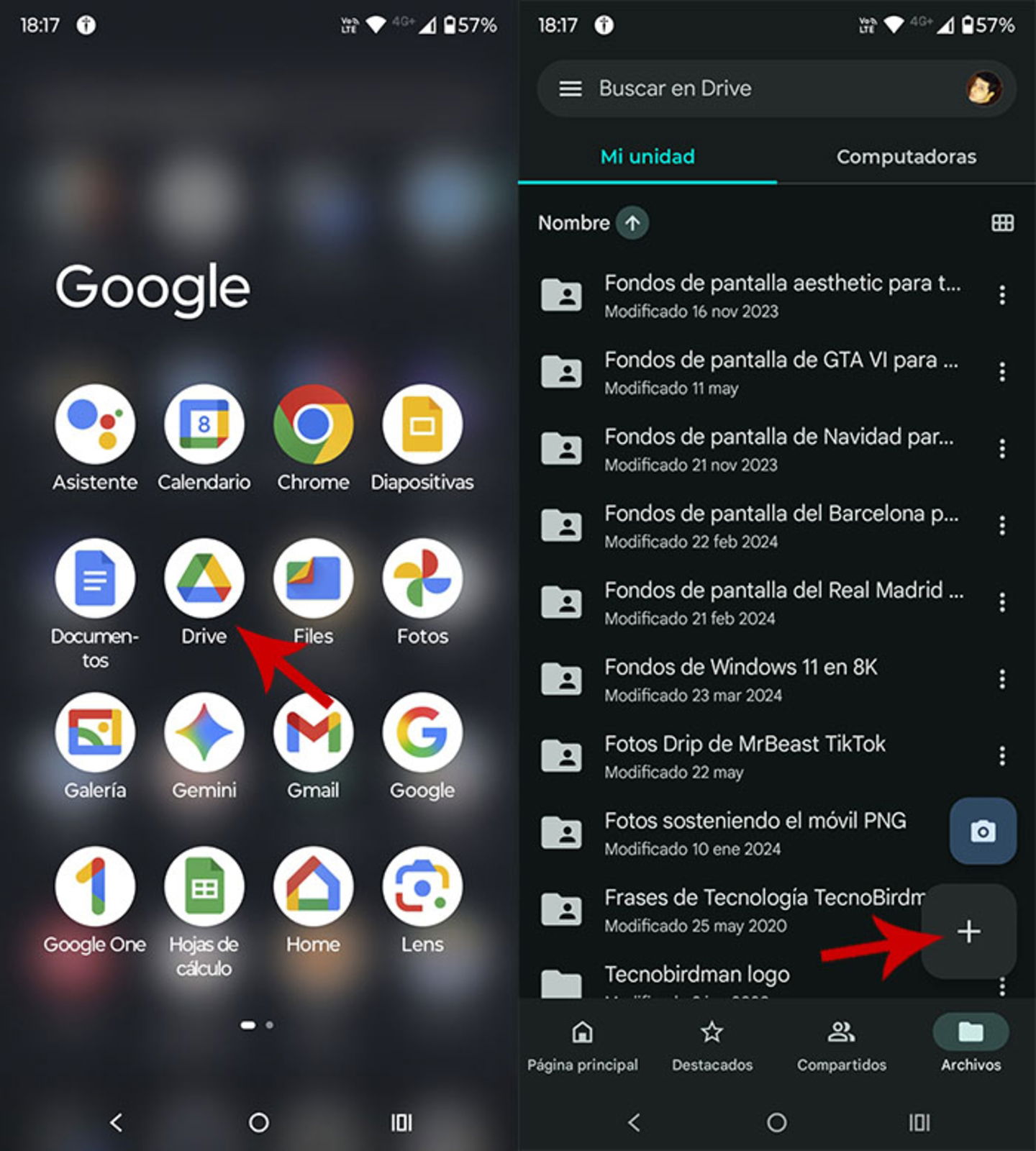
Puedes subir cualquier archivo a Google Drive, incluso aquellos que están comprimidos en formato RAR o ZIP
- Abre la app de Google Drive.
- Toca en el botón “+” (situado en la parte inferior derecha).
- Se desplegará un menú con varias opciones.
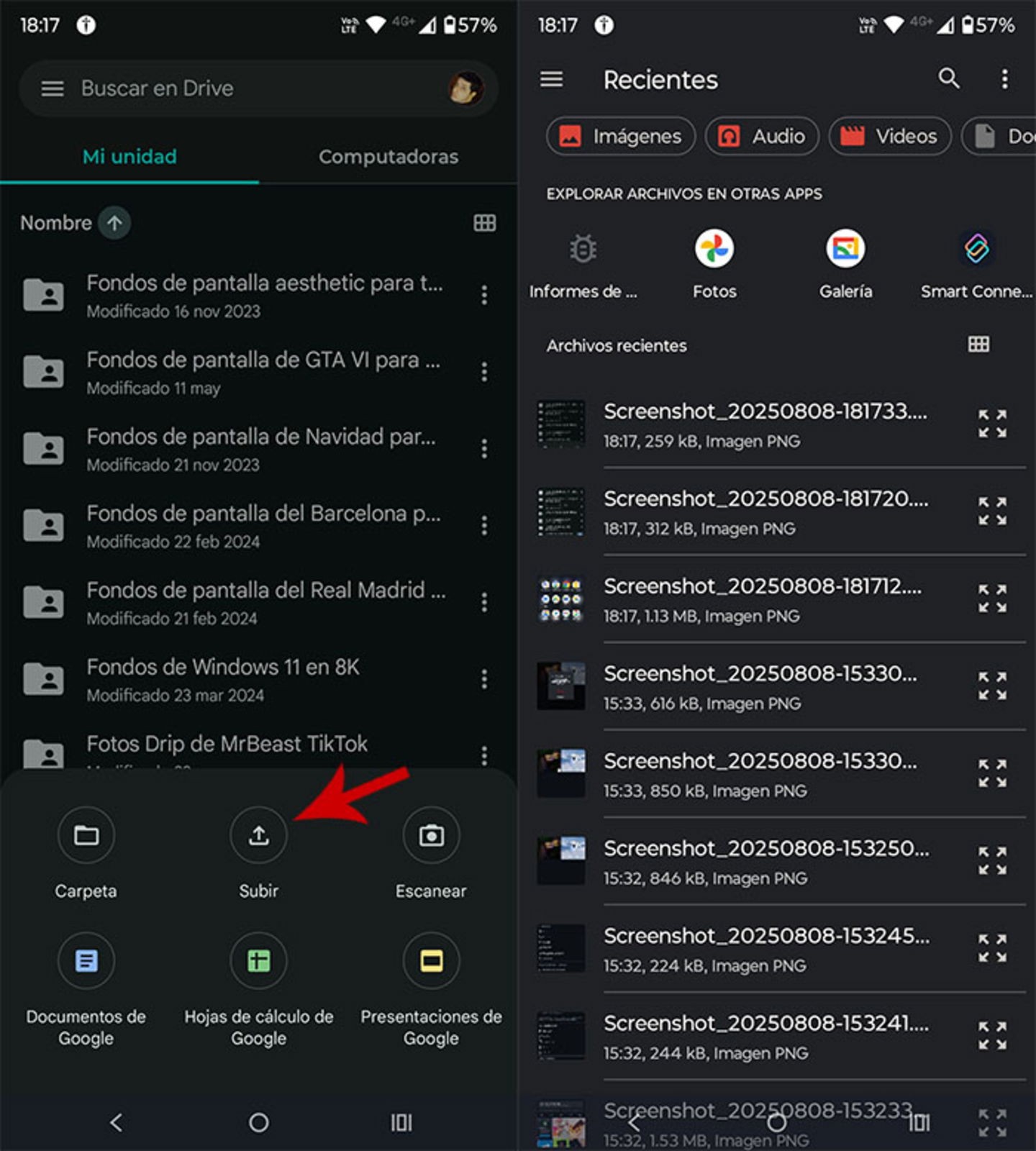
Los archivos subidos a la nube de Google pueden ser utilizados en cualquier otro dispositivo
- Desde dicho menú podrás elegir “Subir” para añadir documentos, fotos, vídeos o cualquier otro archivo que tienes almacenado en la memoria interna de tu móvil.
Si así lo deseas, a través del menú “Subir” que posee Google Drive, podrás crear carpetas para organizarlo todo desde el principio y evitar que tus archivos acaben desparramados.
Organizar tu contenido en Google Drive
Como de seguro te puedes imaginar, una de las claves para aprovechar Google Drive al máximo es mantener tus archivos bien ordenados.
A través de las funciones que ofrece la app de Google Drive para Android, puedes mover un archivo a otra carpeta de manera simple y rápida, ¿no nos crees? Échale un vistazo al siguiente tutorial:
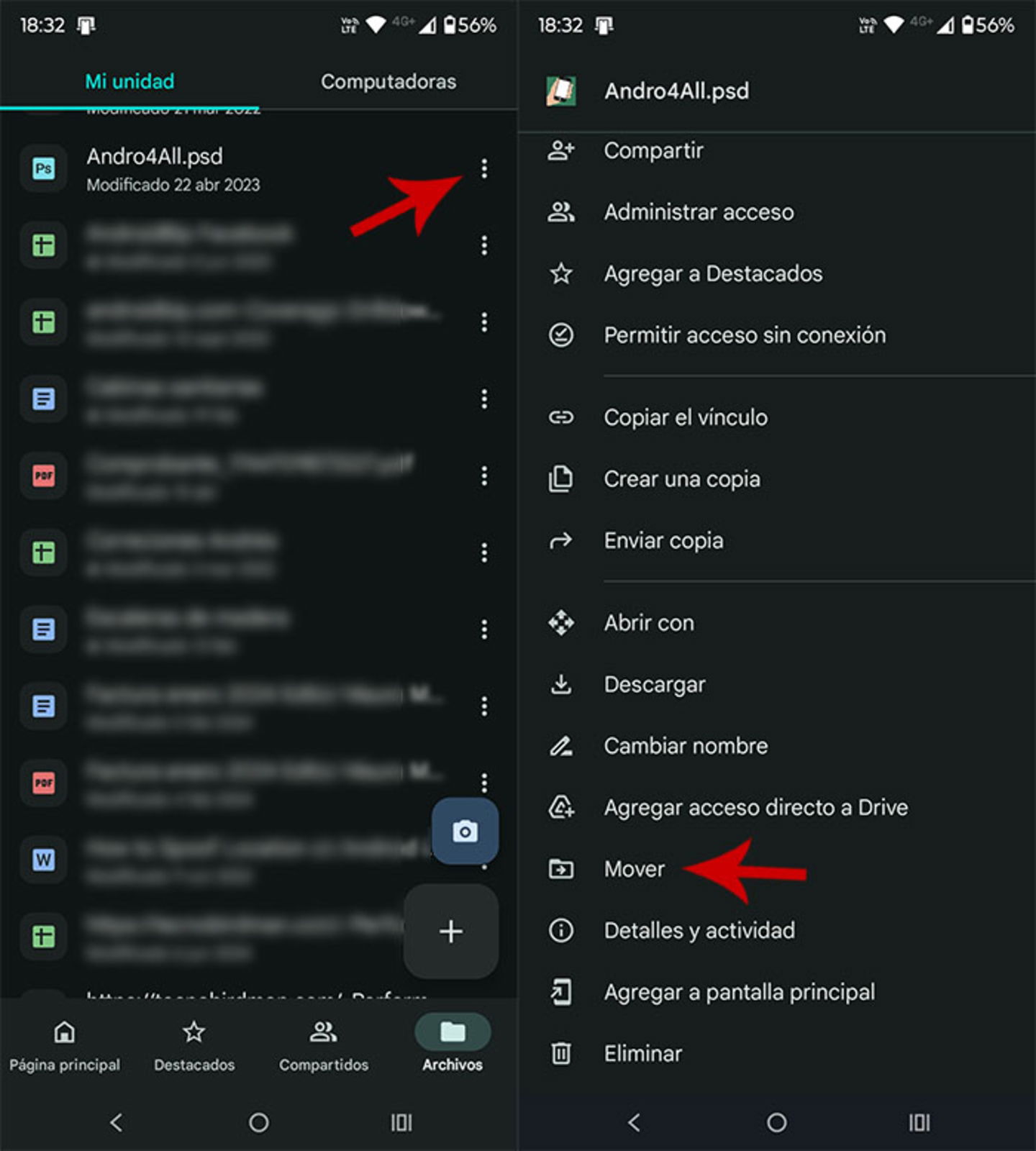
Google Drive permite mover múltiples archivos al mismo tiempo
- Dentro de la aplicación de Google Drive tienes que buscar el archivo que deseas mover.
- Una vez encontrado, tienes que presionar sobre los tres puntos que aparecen a la derecha del archivo en cuestión.
- Se desplegará un menú con varias opciones, debes pulsar en la que dice “Mover”.
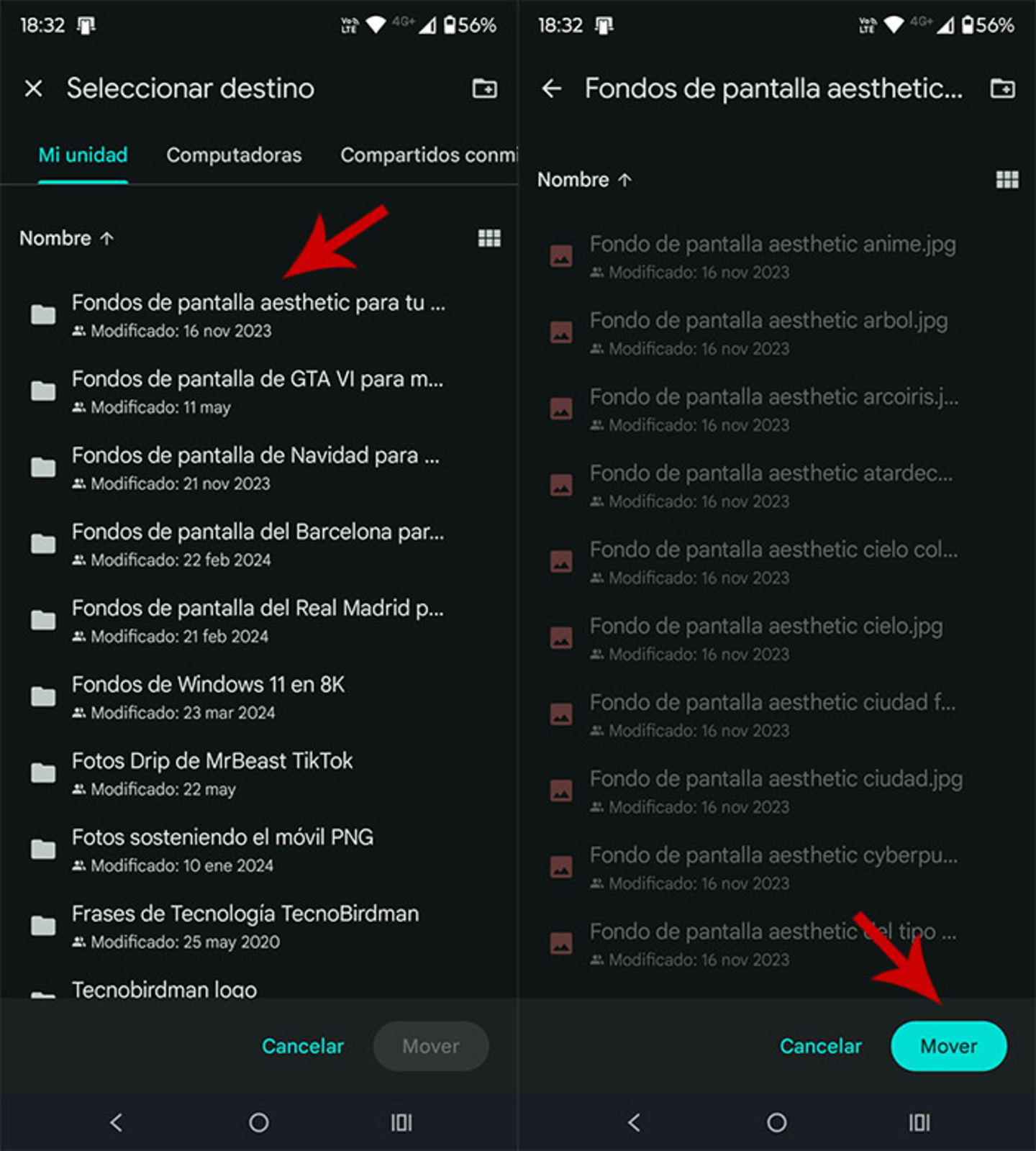
También puedes destacar archivos para encontrarlos más fácilmente
- Por consiguiente, tienes que elegir la carpeta a la que deseas mover dicho archivo.
- Por último, debes presionar en “Mover”.
Vale añadir que puedes destacar cualquier archivo para acceder más rápido al mismo, ¿cómo? Haciendo uso de la función “Añadir a destacados”. De esta forma, evitarás que algún archivo en concreto se pierda en una carpeta o pase desapercibido.
Compartir archivos y carpetas
Como si todo lo que ofrece Google Drive fuera poco, también puedes compartir contenido con otras personas en cuestión de segundos y de manera gratuita.
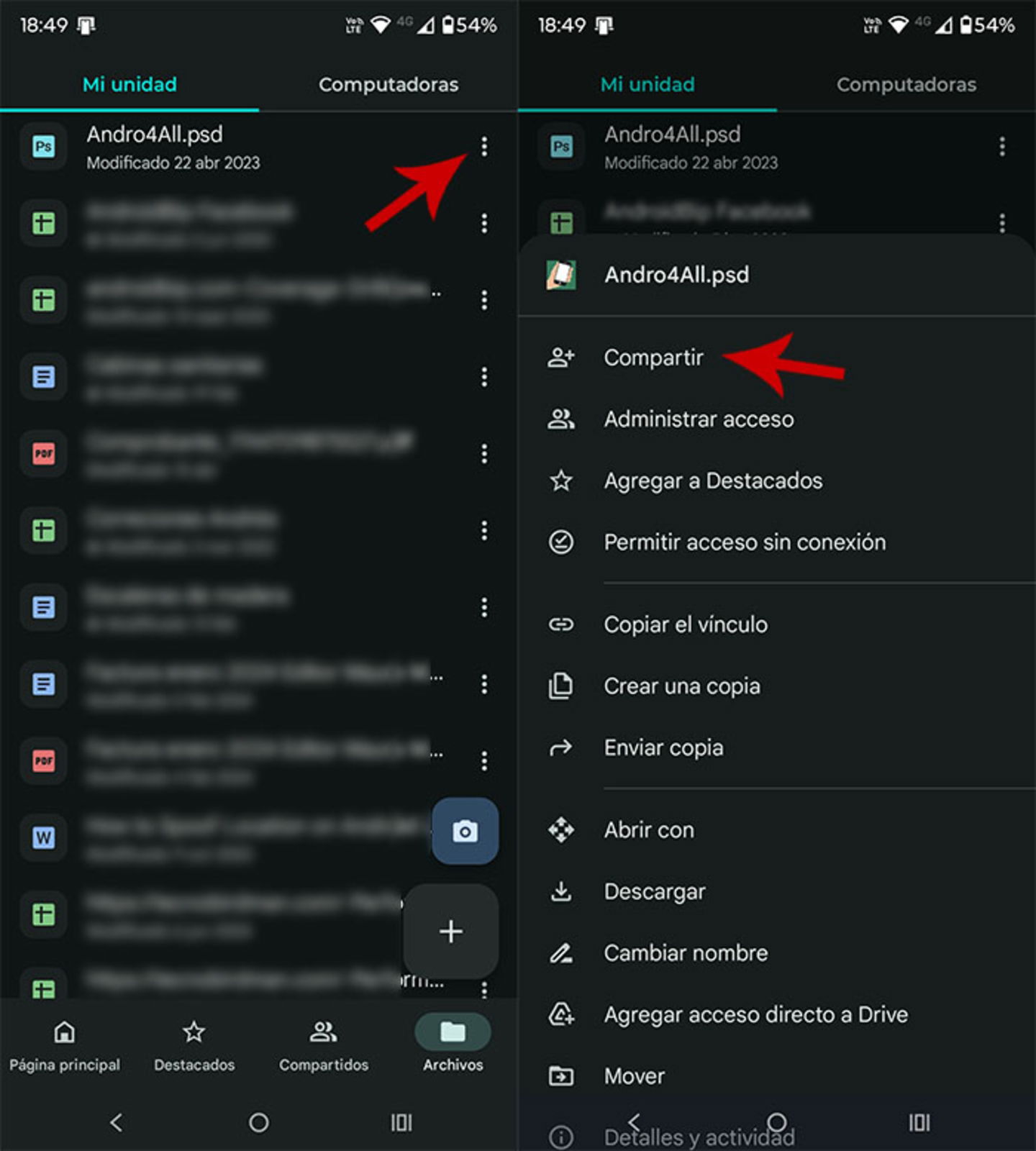
Puedes crear un enlace para compartir un archivo o carpeta por fuera de Google Drive
Con solo elegir el archivo o carpeta, pulsar en los tres puntos y elegir “Compartir”, tendrás la posibilidad de darle acceso a cualquier otra persona a través de su cuenta de Google, o bien generando un enlace que luego puedes enviar por WhatsApp u otra aplicación de mensajería.
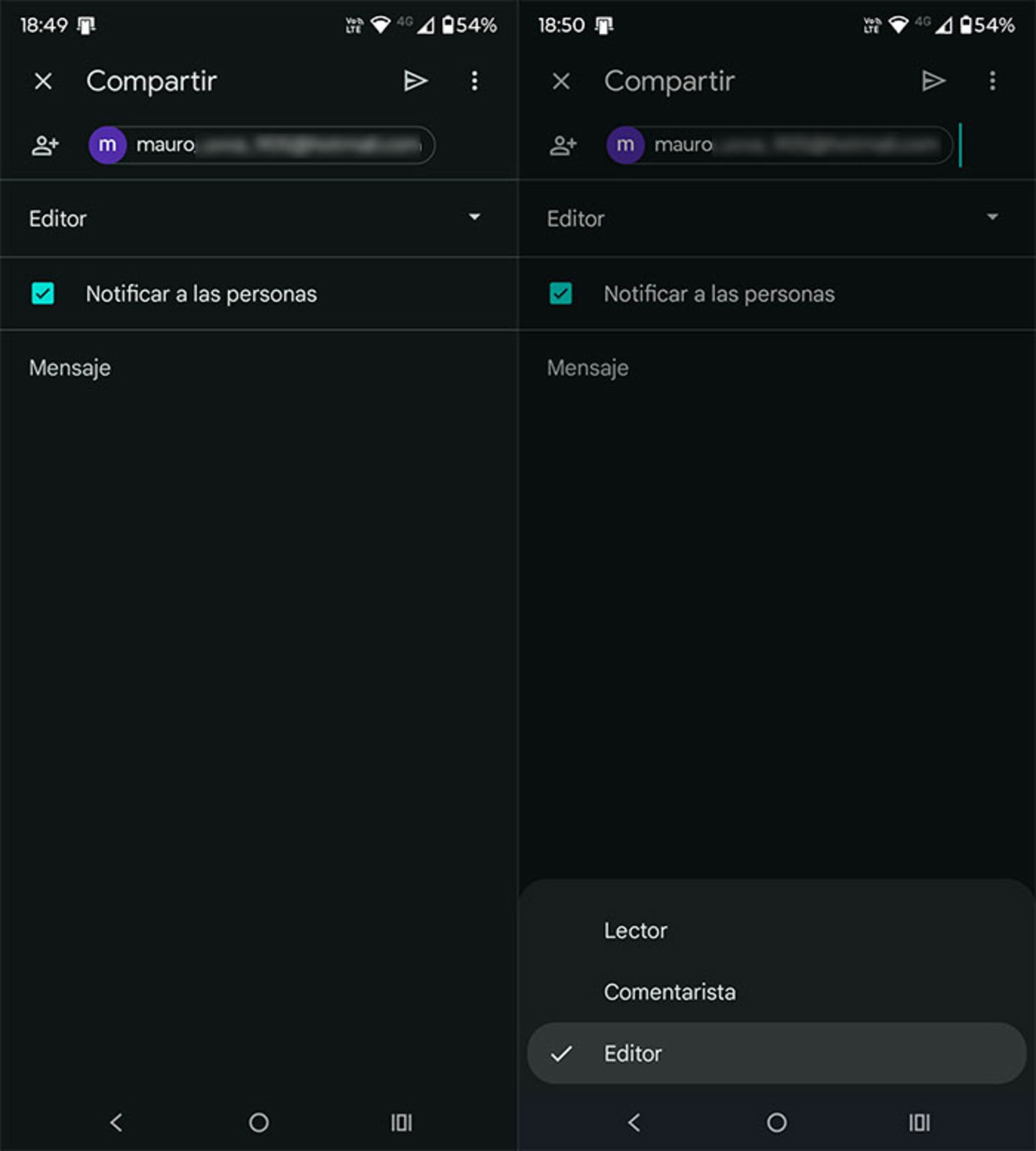
Google Drive también te permite modificar el acceso al archivo compartido
Incluso, Google Drive te permite elegir si la otra persona solo puede ver el archivo o también puede editarlo. Este ajuste en concreto lo puedes llevar a cabo al momento de compartir el archivo.
Acceder a tus archivos sin conexión
Al igual que en algunas alternativas a Google Drive que puedes encontrar en Android, la plataforma nativa de almacenamiento en la nube de Google te permite acceder a todos tus archivos sin la necesidad de que estés conectado a Internet.
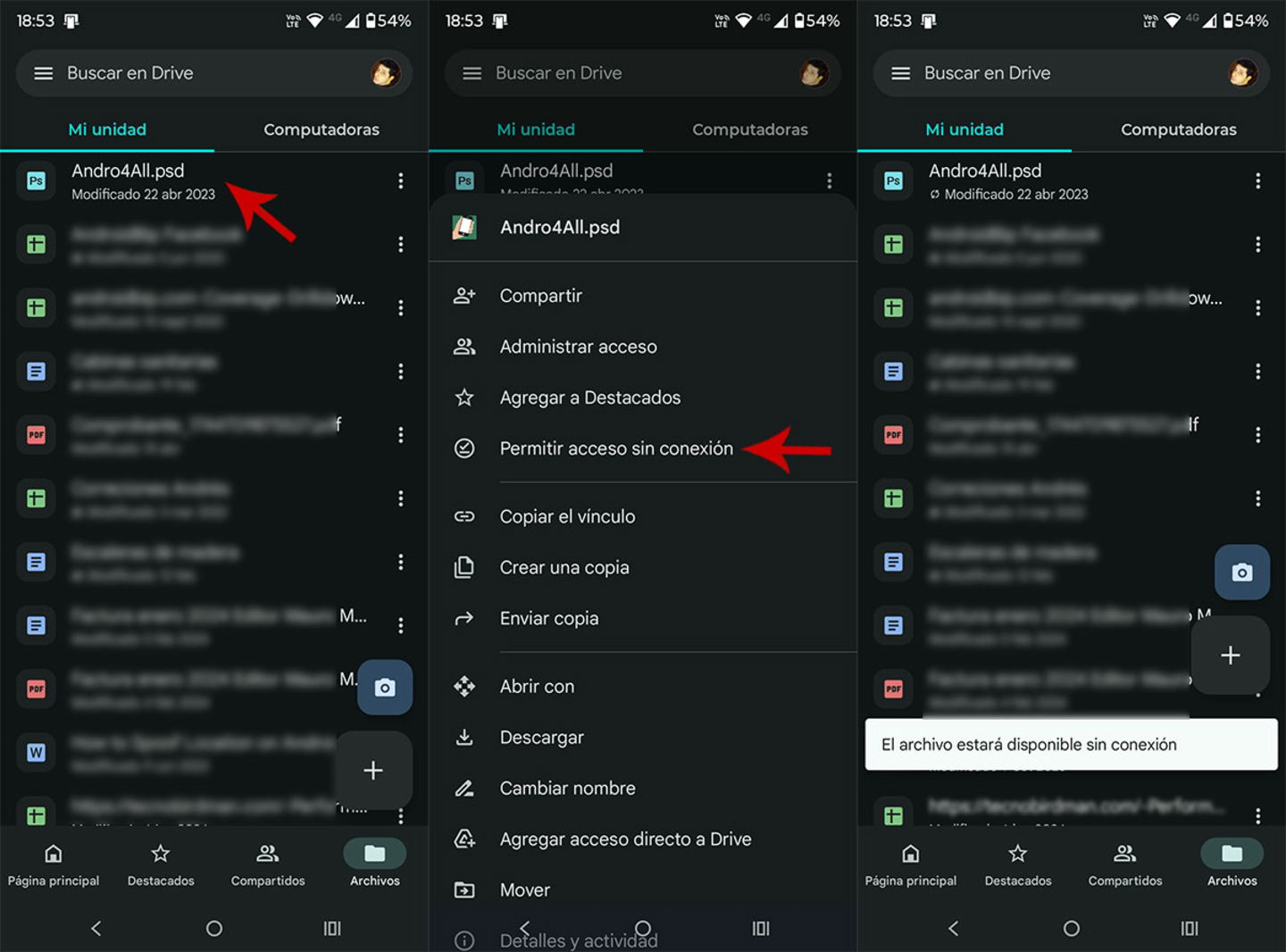
Los archivos sin conexión se descargan en el dispositivo desde donde se configuró la función
Si necesitas acceder a un archivo en concreto sin estar conectado, deberás abrir el menú de opciones del documento y activar “Permitir acceso sin conexión”. Así, el archivo se descargará en tu móvil y podrás abrirlo aunque no tengas acceso a los datos de tu plan de telefonía móvil o a una red WiFi.
Escanear documentos con Google Drive
Una función poco conocida, incluso por aquellos que utilizan Google Drive de forma diaria, es la de escanear documentos.
Al igual que en WhatsApp, app de mensajería que permite escanear documentos en segundos, Google Drive cuenta con una función que hace uso de la cámara de tu móvil para escanear cualquier documento físico, o sea, lo digitaliza.
Para acceder a esta herramienta, tienes que pulsar el botón “+” y elegir la opción “Escanear”. Esto abrirá la cámara de tu móvil para capturar el documento, recortarlo y guardarlo directamente en formato PDF en tu cuenta de Google Drive. Es ideal para facturas, recibos o cualquier papel importante que quieras conservar en formato digital.
Consejos para sacarle más partido a Google Drive en Android
Para terminar, a continuación te dejamos algunos trucos que harán tu experiencia aún más completa:
- Libera espacio: a través de la función de copia de seguridad de fotos y vídeos, puedes almacenar contenido multimedia en la nube para evitar que el mismo ocupe espacio en tu terminal.
- Colabora en tiempo real: si subes documentos, hojas de cálculo o presentaciones, puedes darle acceso a otros usuarios para que trabajen en conjunto.
- Activa las notificaciones: si tus amigos, familiares o compañeros de trabajo suelen compartir archivos contigo, activar las notificaciones te permitirá recibir avisos en tiempo real.
Sin mucho más que añadir, con esta guía ya tienes todo lo necesario para empezar a usar Google Drive en Android como un profesional. Recuerda mantener actualizada la app a la última versión, pues eso te dará la posibilidad de acceder a nuevas funciones, como así también obtener una mejor experiencia de uso.